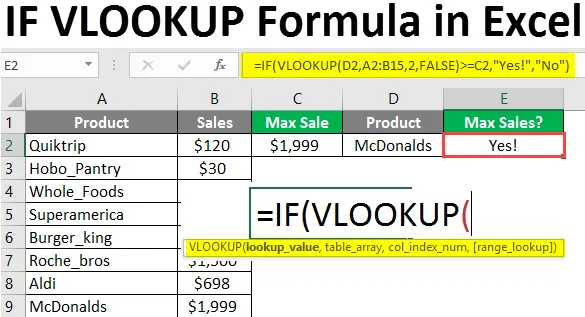
WENN VLOOKUP-Formel in Excel (Inhaltsverzeichnis)
- Einführung in die VLOOKUP-Formel in Excel
- Wie verwende ich die IF VLOOKUP-Formel in Excel?
Einführung in die VLOOKUP-Formel in Excel
IF und Vlookup sind die in Excel integrierten Funktionen. Die IF-Funktion führt eine logische Operation aus und führt zu einem Booleschen Wert. Die vlookup-Funktion wird verwendet, um eine Suchaktion unter den angegebenen Daten auszuführen. Wenn Sie bestimmte Daten aus einer Excel-Datei oder einem Zellbereich suchen müssen, ist dies die einfache Methode.
Bei Verwendung von Vlookup mit IF-Funktion wird das Vlookup-Ergebnis mit einem anderen Wert verglichen. Und das kann zu einem "Wahr / Falsch" oder "Ja / Nein" führen. Wenn Sie die Funktion „IF“ zusammen mit Vlookup kombinieren, erhalten Sie einen genauen Vergleich des Vlookup-Ergebnisses mit einem beliebigen Zellenwert.
Nach der Durchführung der logischen Operation ist das Endergebnis ein wahrer oder falscher Abschnitt der IF-Funktion. Im Allgemeinen kann die Formel als IF (VLOOKUP (…) = Abtastwert, TRUE, FALSE) geschrieben werden.
Syntax
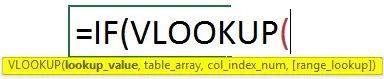
Argumente
- Suchwert - Dies bezieht sich auf einen Zellenwert oder einen Text, nach dem Sie suchen
- Table_ Array - Definiert den Bereich von Zellen oder Quellen, in denen Sie nach dem Wert suchen möchten.
- Col_index_number - Nummer der Spalte, aus der der Wert zurückgegeben werden soll.
- Range_lookup - Richtig oder falsch, um die genaue Übereinstimmung oder ähnliche Daten zu erhalten.
Wie verwende ich die IF VLOOKUP-Formel in Excel?
WENN VLOOKUP Formula in Excel ist sehr einfach und leicht. Lassen Sie uns anhand einiger Beispiele verstehen, wie die IF VLOOKUP-Formel in Excel verwendet wird.
Sie können diese Excel-Vorlage für IF VLOOKUP-Formeln hier herunterladen - Excel-Vorlage für IF VLOOKUP-FormelnBeispiel # 1 - Verwenden der IF-Funktion mit Vlookup
Im Folgenden finden Sie ein Beispiel für die Verwendung der Funktion „IF“ mit Vlookup. Der Suchwert wird mit einem ganzzahligen Wert verglichen. Wo ist die Liste der Artikel und deren Menge angegeben. Aus der angegebenen Liste muss ermittelt werden, ob das angegebene Produkt auf Lager ist oder nicht.
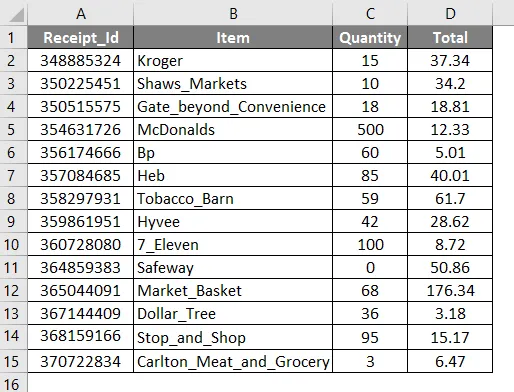
Wählen Sie den Artikel aus und fügen Sie ihn in eine Zelle ein, für die wir prüfen möchten, ob der Artikel auf Lager ist oder nicht.
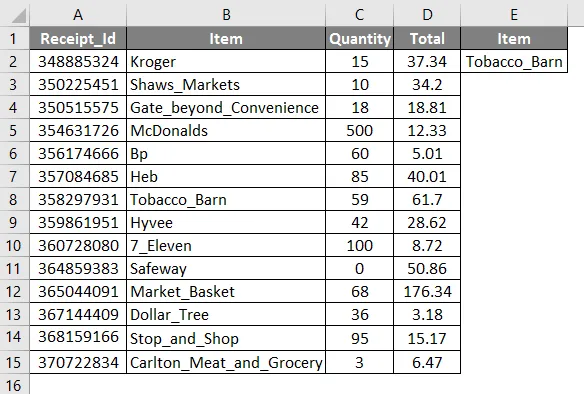
Wählen Sie die Zelle F2 aus, in der Sie das Endergebnis erhalten möchten, und wenden Sie die Formel IF VLOOKUP an.
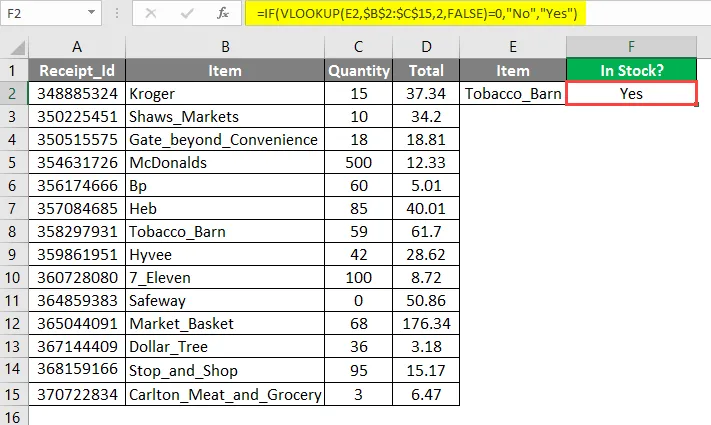
Die Funktion Vlookup wird als VLOOKUP (E2, $ B $ 2: $ C $ 15, 2, FALSE) angewendet, um die Menge des in F2 angegebenen Artikelnamens zu ermitteln.
Und mit "IF" wird dieses Vlookup-Ergebnis mit "0" verglichen.
- Wenn die Menge ungleich Null ist, wird " Ja " zurückgegeben, dh der Lagerbestand ist in der Hand. Andernfalls wird " Nein " zurückgegeben, was bedeutet, dass der Vorrat nicht in der Hand ist.
Hier haben wir geprüft, ob der Artikel „tobacco_barn“ auf Lager ist oder nicht. Da die Menge nicht Null ist, wurde der Wert "yes" zurückgegeben.
Beispiel 2 - Vergleichen Sie den Vlookup-Wert mit einem anderen Zellenwert
Schauen wir uns ein Beispiel an, um den Vlookup-Wert mit einem anderen Zellenwert zu vergleichen.
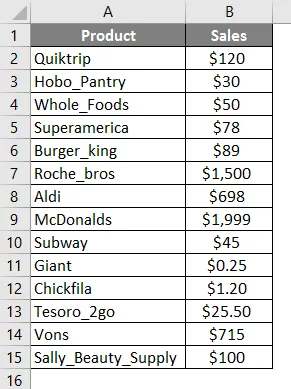
Oben sind die verschiedenen Produkte und ihre Verkaufszahlen aufgeführt, die für einen bestimmten Zeitraum erzielt wurden. Wir müssen herausfinden, ob es für einen bestimmten Artikel einen Maximalumsatz gibt.
Wählen Sie die Zelle C2 aus, und wenden Sie die Formel mithilfe der MAX-Formel an.
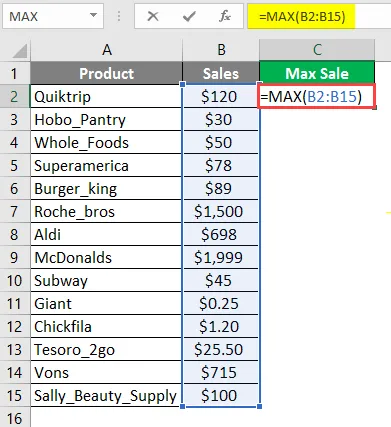
Der Ergebniswert wird in Zelle E2 eingefügt. Und ist die höchste Menge an Verkäufen innerhalb der angegebenen Daten.
Um das in D2 angegebene Produkt zu überprüfen, ist ein maximaler Umsatz aufgetreten oder nicht.
Markieren Sie die Zelle E2 und wenden Sie die Formel an.
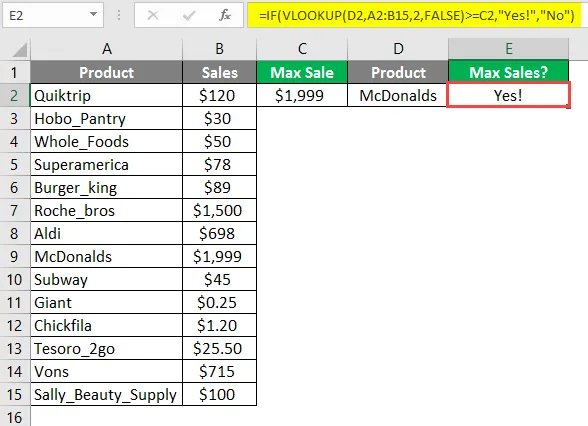
Die Formel, die mit einer logischen Operation angewendet wird, indem auf einen Zellenwert in E2 verwiesen wird. Für das in E2 angegebene Produkt ist der maximale Umsatz passiert. Das Ergebnis der angewendeten IF-Funktion ist also "Ja".
- Die IF-Funktion führt eine logische Operation mit dem Vlookup-Wert durch und gibt einen Booleschen Wert zurück.
- Je nach Ergebnis wird der wahre oder der falsche Abschnitt als endgültige Ausgabe zurückgegeben.
- Anstelle von true oder false können Sie in beiden Abschnitten einen beliebigen Text angeben.
Beispiel # 3 - IF Vlookup Formula um mehrere Berechnungen durchzuführen
Abgesehen von der Anzeige der angegebenen Textnachrichten kann diese Formelkombination verwendet werden, um verschiedene Berechnungen basierend auf bestimmten Kriterien durchzuführen.
- IF Vlookup wird verwendet, um verschiedene Berechnungen entsprechend der Vlookup-Bedingung durchzuführen.
- Der IF-Funktion können mehrere Vlookup-Funktionen zugeordnet werden.
- Anstelle der Verwendung von Texten wird die Vlookup-Funktion im Abschnitt true und false ausgeführt.
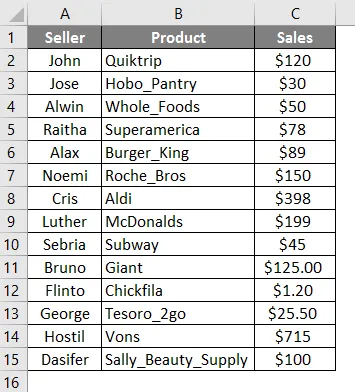
Es gibt die Produkte und die Menge der Verkäufe von verschiedenen Verkäufern. Hier müssen wir die Provision für den Verkäufer finden, die in Zelle D2 entsprechend den Verkäufen angegeben ist, die sie abgeschlossen haben.
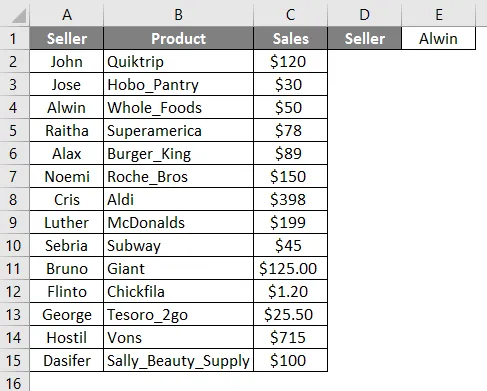
Wenn der Verkaufsbetrag mehr als 50 US-Dollar beträgt, werden 20% Provision gewährt, ansonsten 10%. Diese beiden Bedingungen sind also in der angegebenen Formel angegeben. 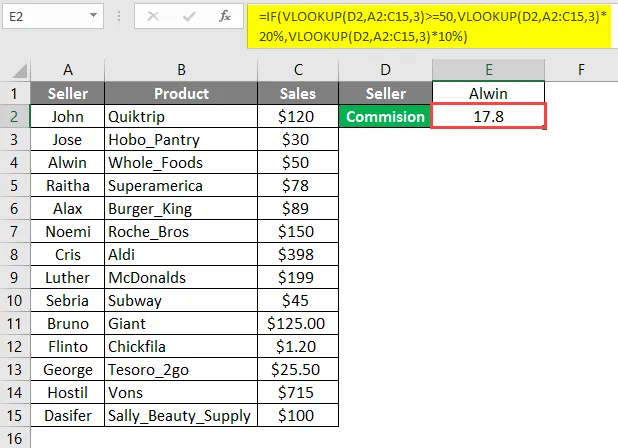
Die IF-Funktion wird mit diesem Ergebnis ausgeführt, indem eine logische Operation "> = 50" angewendet wird.
Wenn diese Bedingung erfüllt ist, wird der wahre Abschnitt der IF-Funktion ausgeführt, nämlich VLOOKUP (D2, A2: C15, 3) * 20%. Er gibt die 20% der Verkäufe zurück, die für die angegebene Person getätigt wurden.
Wenn die IF-Bedingung VLOOKUP (D2, A2: C15, 3) * 10% nicht erfüllt , wird diese Formel ausgeführt. Und es werden 10% des Umsatzes zurückgegeben.
Hier erfüllt die erste Bedingung und gibt 20% des Verkaufswertes der angegebenen Person zurück.
Daher werden die 20% des vom Verkäufer Alwin getätigten Umsatzes als Endergebnis zurückgegeben, dh 10.
Wichtige Informationen zur IF VLOOKUP-Formel in Excel
- Seien Sie vorsichtig bei der Auswahl des Bereichs, in dem Sie die Funktion IF (Vlookup (..)) anwenden möchten.
- Um Fehlanpassungen beim Kopieren der Formel zu vermeiden, verwenden Sie das Symbol $ zusammen mit dem Bereichswert.
- IF mit Vlookup-Funktion wird verwendet, wenn Sie basierend auf dem Ergebnis eine Entscheidung treffen möchten.
- Zusammen mit der WENN-Funktion kann jede Textnachricht im wahren und falschen Abschnitt angegeben werden.
Empfohlene Artikel
Dies ist eine Anleitung zur IF VLOOKUP-Formel in Excel. Hier wird die Verwendung der IF VLOOKUP-Formel in Excel zusammen mit praktischen Beispielen und einer herunterladbaren Excel-Vorlage erläutert. Sie können auch unsere anderen Artikelvorschläge durchgehen -
- Wie benutzt man NPER in Excel?
- PROGNOSEBERICHT Formel in Excel
- Tabellenkalkulation in Excel erstellen
- HYPERLINK-Formel in Excel
- Leitfaden zu VLOOKUP-Beispielen in Excel